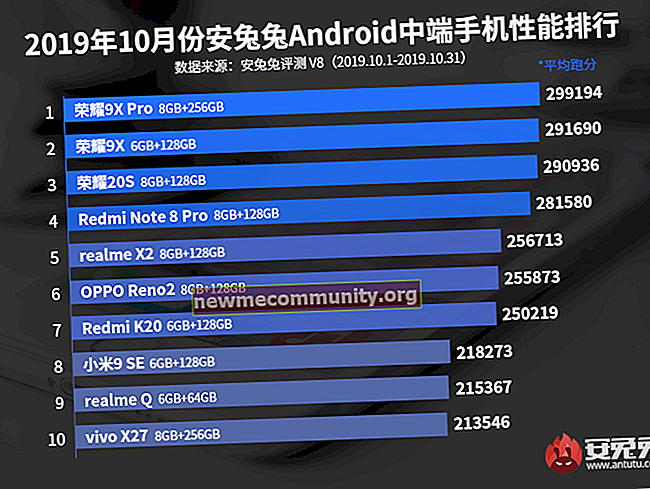Sistem operasi Android mempunyai banyak cip, yang kebanyakannya tidak disedari pengguna. Sebagai contoh, dengan hanya beberapa ketukan pada skrin perantinya, pengguna dapat mengembalikan telefon atau tablet ke bentuk asalnya, iaitu di mana dia berasal dari kilang atau pada masa memasang firmware. Oleh itu, sistem ditetapkan semula. Ia perlu jika, katakanlah, peranti mula perlahan atau hanya dengan kereta. Hari ini kami akan menunjukkan kepada anda apa yang perlu dilakukan untuk memulihkan tetapan kilang (atau menetapkan semula tetapan, yang pada dasarnya adalah perkara yang sama).
Melalui antara muka
Kaedah ini adalah yang paling mudah dan mesra pengguna. Saya ingin segera maklum bahawa fungsi seperti ini tersedia di mana-mana peranti berasaskan Android, tetapi dalam menu item ini mungkin terletak di tempat yang berbeza. Jangan risau, anda tidak akan dapat keliru.
Contoh akan ditunjukkan pada contoh Android "suci".
Kami masuk ke dalam tetapan.

Dalam kes kami, "Pulihkan dan Tetapkan Semula" adalah item yang berasingan. Klik padanya.

Di sini kita melihat beberapa subseksyen tambahan. Kami tidak menyentuh mereka. Sekarang kita hanya berminat dengan item "Tetapkan semula tetapan", yang perlu kita klik.

Di hadapan anda, anda akan melihat akaun yang ditambahkan ke peranti (sebagai contoh, ia juga boleh menjadi akaun VKontakte) Di bahagian bawah skrin, terdapat butang Tetapkan Semula Tetapan. Sebelum mengkliknya, anda boleh mencentang kotak di sebelah item yang akan membantu mengosongkan memori kad, jika ada. Sama ada anda perlu mencentang kotak atau tidak terpulang kepada anda, tetapi ingat bahawa semua data dari kad akan dihapus. Sudah tentu, data juga akan dihapuskan semasa tetapan semula kilang, jadi buat salinan sandaran fail yang anda perlukan.

Akhirnya, sahkan tetapan semula.

Memulihkan tetapan kilang dengan cara kedua
Kaedah ini, menurut pendapat kami, lebih relevan untuk pengguna maju, kerana tetapannya akan diset semula dengan cara yang tidak biasa - melalui menu Pemulihan.

Untuk memasuki menu pemulihan, anda perlu melakukan perkara berikut:
- Matikan alat anda.
- Tekan butang naikkan atau turunkan volume (bergantung pada peranti anda), kemudian tekan butang kuasa.
- Sebaik sahaja peranti dihidupkan, lepaskan jari anda dari butang kuasa sambil terus menahan kekunci kelantangan.
- Tunggu menu pemulihan dimuat.
Pengelolaan dalam menu pemulihan dilakukan menggunakan butang, dan bukan dengan menekan layar.
Cari bahagian Wipe & Reset (atau sesuatu seperti itu - sebutannya mungkin berbeza dalam menu), kemudian cari Wipe All Data, pilih dan tunggu sehingga pembersihan berlaku. Kemudian but semula peranti anda dan voila, semua tetapan ditetapkan semula.